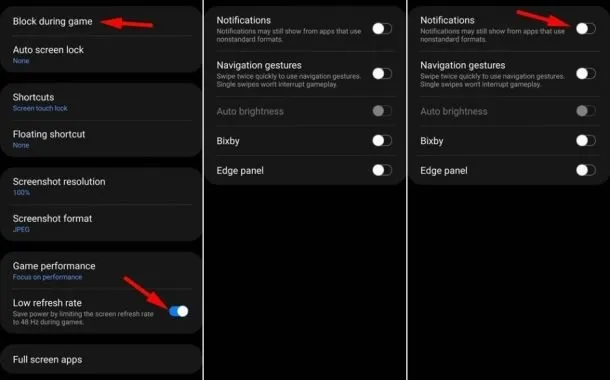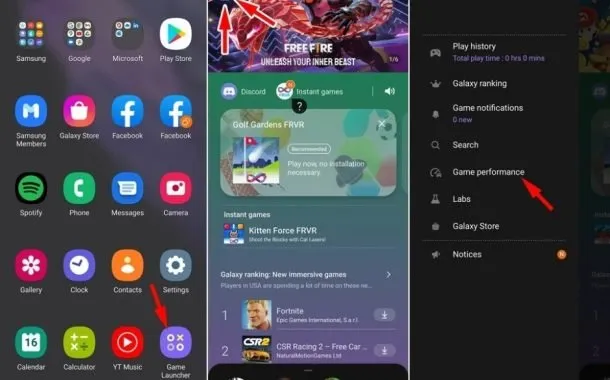۱۴ نکته و ترفند حرفهای برای سری گلکسی S21

اگر در حال حاضر از گوشیهای سری گلکسی S21 سامسونگ استفاده میکنید یا در نظر دارید یکی از آنها را خریداری کنید، احتمالا میدانید که این گوشیها با نسخهی جدید رابط کاربری سامسونگ راهی بازار شدهاند. علاوه بر اینها یک سری قابلیت جدید هم به این گوشیها اضافه شده که ممکن است نحوهی فعال کردن و یا استفاده از آنها را ندانید. بنابراین تصمیم گرفتیم در این مطلب به معرفی نکات و ترفندهای گوشیهای سری گلکسی S21 بپردازیم.
سامسونگ دی ماه امسال از گوشیهای سری گلکسی S21 رونمایی کرد. محصولاتی که شامل سه گوشی گلکسی S21، گلکسی S21 پلاس و گلکسی S21 اولترا میشوند و از خیلی جهات به نسبت قبل تغییراتی داشتهاند. البته جز مدل اولترا، تغییرات صورت گرفته در دو مدل استاندارد و پلاس لزوما به نسبت قبل مثبت نیست.
برای مثال گلکسی S21 از بدنهی پلاستیکی و نمایشگر تخت با وضوح +FHD بهره میبرد. مدل پلاس هم اگرچه بدنهای از جنس شیشه و آلومینیوم دارد اما همچنان از نمایشگری تخت بهره برده که وضوح آن به +FHD محدود میشود. این در حالی است که در نسل قبل نه تنها بدنهی مدلهای پلاس و استاندارد از شیشه و آلومینیوم ساخته شده بود بلکه نمایشگر آنها منحنی با وضوح +QHD بود.
با این حال از لحاظ قدرت سختافزاری و شکل ظاهری، گوشیهای جدید عملکرد بهتری دارند. بهخصوص در بخش سختافزار که اینبار شاهد بهکارگیری پردازندههای ۵ نانومتری اسنپدراگون ۸۸۸/اگزینوس ۲۱۰۰ هستیم که هم قدرت بسیار بالایی دارند و هم از لحاظ مصرف انرژی عملکرد بهینهتری دارند.
اما گوشیهای جدید علاوه بر سختافزار، از قابلیتهای نرمافزاری متعددی هم برخوردارند. به همین خاطر تصمیم گرفتیم در این مطلب به آموزش این موارد بپردازیم. لازم به ذکر است قابلیتهایی که با رابط کاربری جدید به پرچمدارهای جدید شرکت کرهای اضافه شده ممکن است منحصرا مربوط به آنها نباشند ولی این احتمال وجود دارد که دسترسی به آنها کمی به نسبت قبل متفاوت باشد. همچنین این مطلب برای آن دسته از افرادی که بهتازگی به گوشیهای سامسونگ کوچ کردهاند میتواند بسیار مفید باشد.
نکتهی ۱ – چگونه گوشی را بهراحتی خاموش کنیم؟
نکتهی اول، سادهترین چیزی است که در هر گوشی وجود دارد اما گوشیهای جدید سامسونگ بر خلاف گوشیهای سایر شرکتها بهراحتی با کلید پاور خاموش نمیشوند. این کار به صورت پیشفرض با لمس آیکون پاور در بخش نوار اعلانات انجام میشود و کلید پاور هم برای بیکسبی یا باز کردن دوربین و سایر اپلییکشنها استفاده میشود.
اما اگر قصد دارید گوشی را با کلید پاور خاموش یا روشن کنید کافی است وارد تنظیمات شده و در بخش Advanced Features، گزینهی Side Key را انتخاب کنید. در این بخش میتوانید انتخاب کنید با یک بار فشردن کلید پاور یا نگه داشتن آن، گوشی چه واکنشی نشان دهد که خوشبختانه خاموش کردن گوشی هم بخشی از گزینههاست. میتوانید نحوهی انجام این کار را در تصاویر زیر مشاهده کنید.
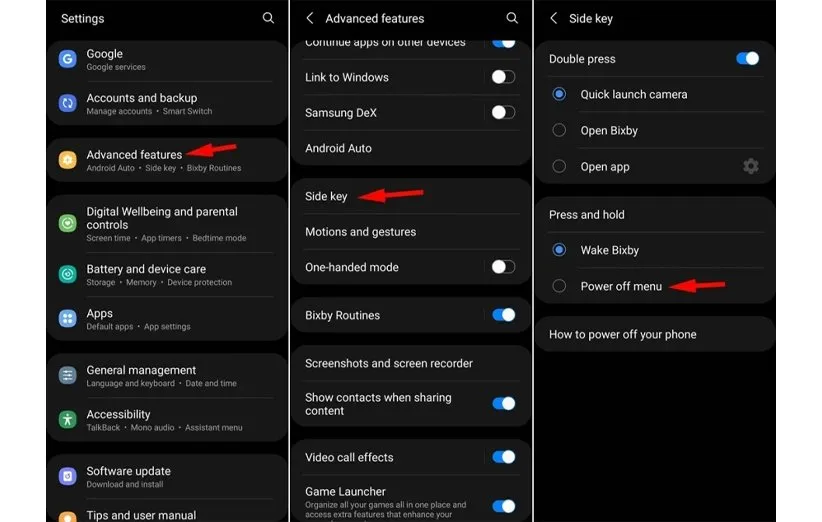
نکتهی ۲ – شارژ سایر محصولات به صورت بیسیم از طریق گوشی
اگر جزء آن دسته از کاربرانی هستید که از گلکسی بادز استفاده میکنید یا در نظر دارید آن را خریداری کنید، باید بدانید این امکان وجود دارد که از طریق گوشی خود، این هدفون بیسیم را شارژ کنید. این گزینه در بخش گزینههای مربوط به باتری وجود دارد که میتوانید مطابق تصویر زیر آن را فعال کنید. بعد از این، تنها کافی است کیس هدفون را مطابق تصویر زیر روی پشت دستگاه قرار داده تا محصول شارژ شود.
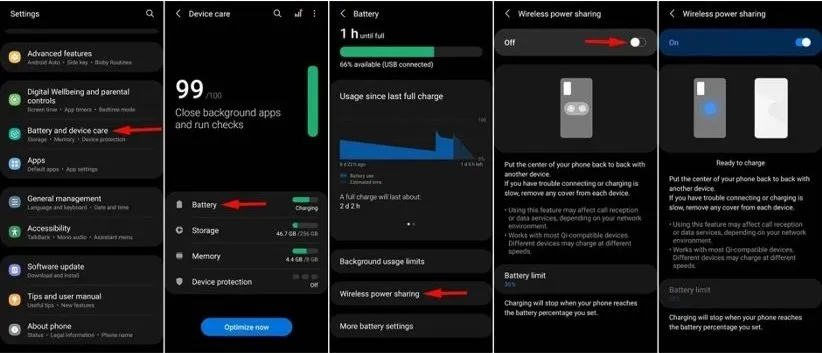
نکتهی ۳ – تنظیمات مربوط به امنیت و حریم خصوصی
نکتهی شمارهی ۳ مربوط به امنیت و حریم خصوصی است. مثلا زمانی که قصد دارید رمز عبور گوشی را وارد بخش مربوطه کنید، حروف یا اعداد به نمایش گذاشته نمیشوند. البته این قابلیت در تمام گوشیهای دیگر هم وجود دارد ولی اگر قصد فعال کردن آن را در گوشیهای جدید سامسونگ دارید، باید مسیر زیر را دنبال کنید.
ابتدا وارد تنظیمات شده و در بخش Biometrics and Security، گزینهی Other Security Settings را انتخاب کنید. در این مرحله وارد صفحهای خواهید شد که اولین گزینهی آن، عبارت Make passwords visible به معنای نمایش رمز عبور است. اگر این گزینه را فعال کنید، رمز عبور حین نوشتن به نمایش در میآید و اگر هم غیرفعال باشد، به شکل دایرهی مشکی رنگ خواهند بود.
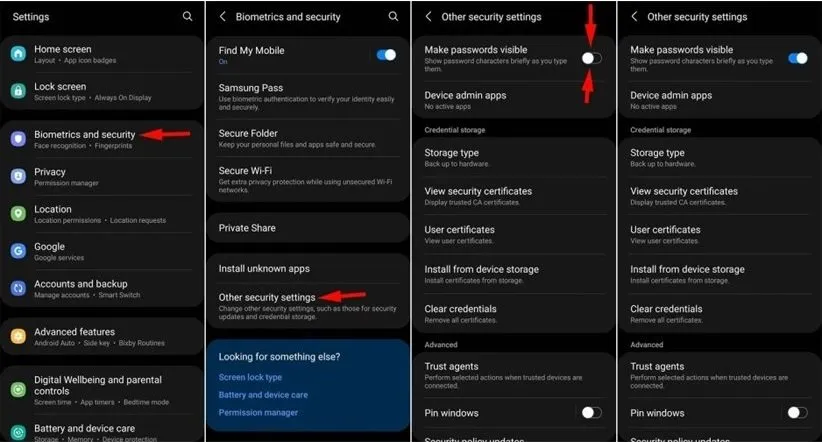
همچنین یک سری داده در گوشی وجود دارد که اگر تنظیمات مربوط به آن فعال باشد، این دادهها برای توسعهدهندگان نرمافزار ارسال میشوند تا اشکالات موجود در آنها پیگیری و رفع شوند. اما اگر به هر دلیلی تمایل ندارید به گوشی اجازهی ارسال دادههای مربوطه را بدهید میتوانید مطابق تصویر زیر آن را غیرفعال کنید. علاوه بر اینها، امکان غیرفعال کردن نمایش تبلیغاتهای شخصیسازی شده هم در این بخش وجود دارد.
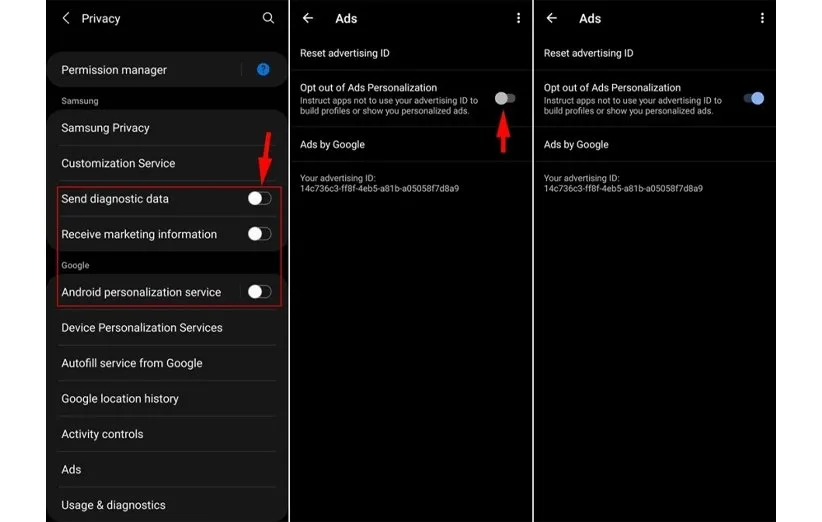
نکتهی ۴ – اندروید اتو (Android Auto)
نکتهی شمارهی ۴ کمی غافلگیر کننده بود. چرا که بعد از اندروید ۱۱، در صورتی که ماشین شما از آن پشتیبانی کند، در حالت بیسیم هم در دسترس قرار دارد. برای فعالسازی این قابلیت تنها کافی است وارد تنظیمات شده و در بخش Advanced Features، گزینهی Android Auto و در نهایت هم Wireless Android Auto را انتخاب کنید. با فعال کردن این گزینه دیگر نیازی به اتصال گوشی به ماشین از طریق کابل نخواهید داشت و میتوانید به صورت بیسیم از آن استفاده کنید.
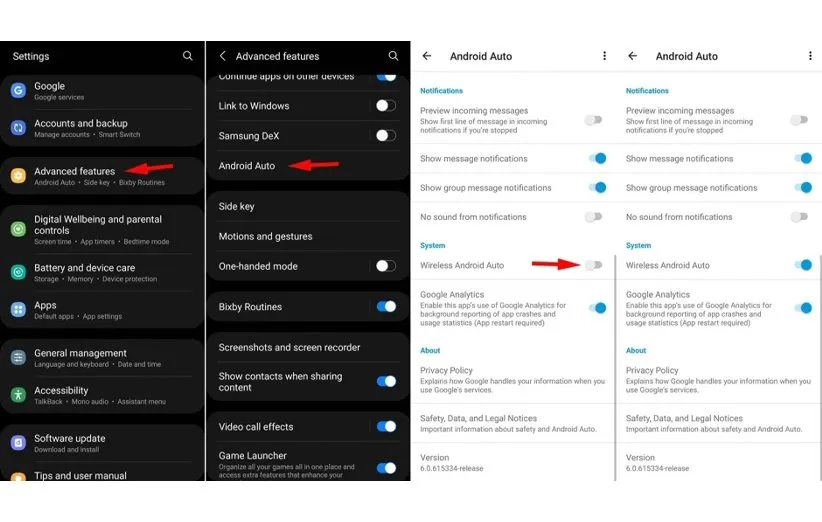
نکتهی ۵ – بهبود کیفیت صدا
کیفیت پرچمداران سامسونگ در پخش موسیقی فوقالعاده بالاست. اما اگر این حجم از صدا شما را راضی نگه نمیدارد یا به هر دلیلی از صدای پخش شده رضایت ندارید میتوانید در تنظیمات گوشی، قابلیت Adapt Sound را فعال کنید تا مطابق با سنی که دارید، گوشی صدا را شخصیسازی کند.
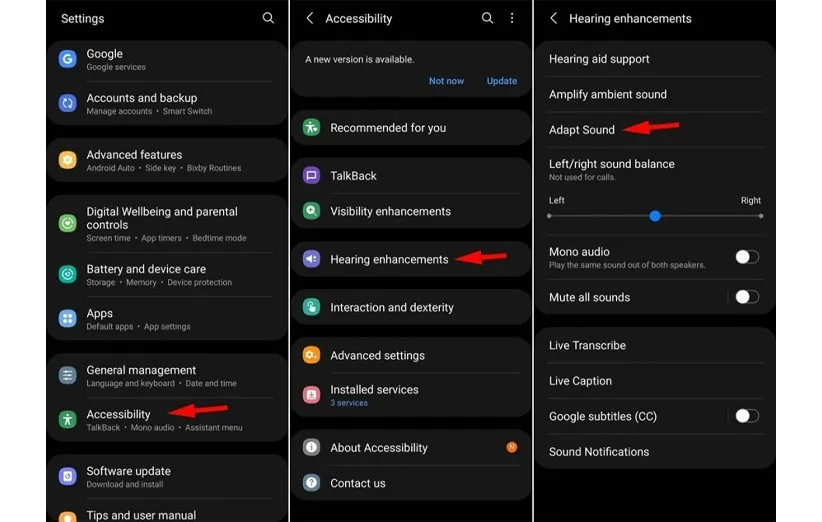
برای انجام این کار باید ابتدا وارد تنظیمات شده و در بخش Accessibility، گزینهی Hearing enhancements را انتخاب کنید. در صفحهی باز شده، گزینهی Adapt sound را انتخاب کنید. در صفحهی جدید وارد بخشی میشوید که از شما میخواهد محدودهی سنی خود را انتخاب کنید. در نهایت به صفحهی تست هدایت میشوید که با لمس گزینهی Start، تست آغاز میشود. در این بخش در صورت شنیدن صدای بوق، بله و در صورتی که صدا را نمیشنوید، گزینهی خیر را لمس کنید.
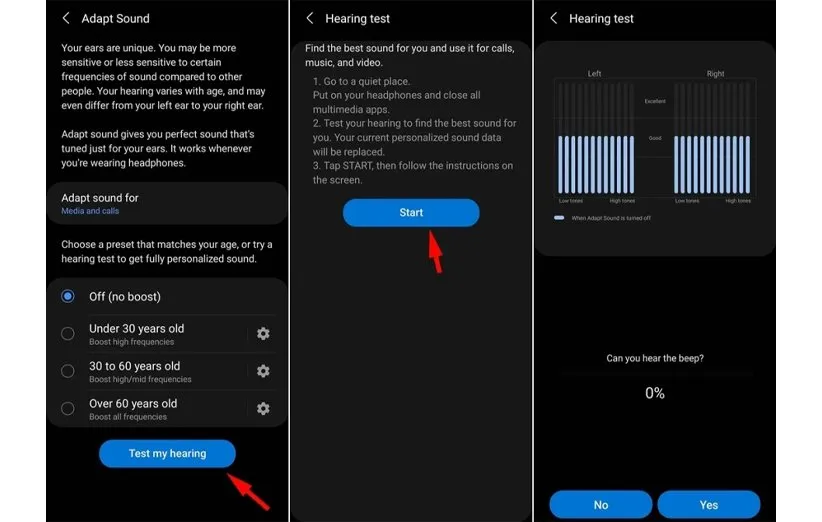
وقتی تست به پایان رسید، از شما پرسیده میشود که گوشی را هنگام تماس روی کدام گوش قرار میدهید که بین گزینههای راست و چپ میتوانید یک کدام را انتخاب کنید تا پروفایل صدای دلخواه ذخیره شود.
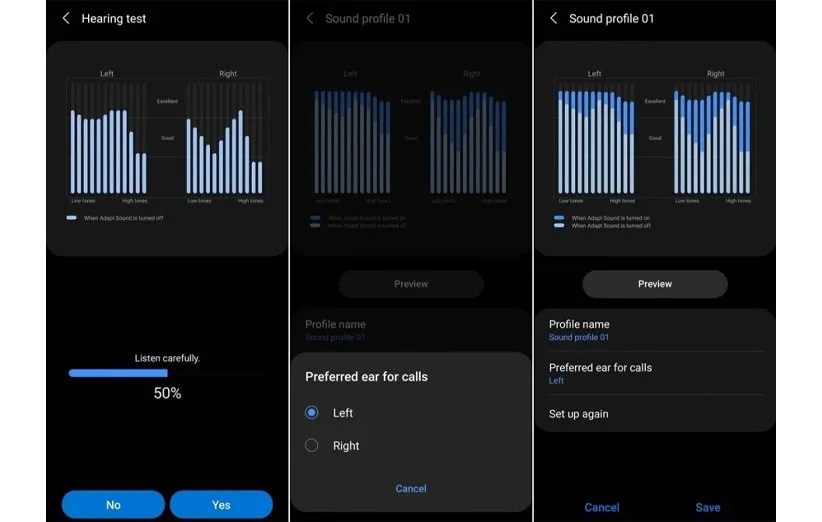
نکتهی ۶ – بهبود جلوههای بصری
همانطور که میدانید، گوشیهای سری گلکسی S21 از نمایشگر ۱۲۰ هرتزی بهره میبرند. در نتیجه تجربهی کار کردن با آنها بسیار لذتبخش است. به همین خاطر پیشنهاد میشود این قابلیت را مادامی که قصد انجام بازیهای سنگین را نداشته یا به شارژ باتری نیازی ندارید، آن را فعال کنید.
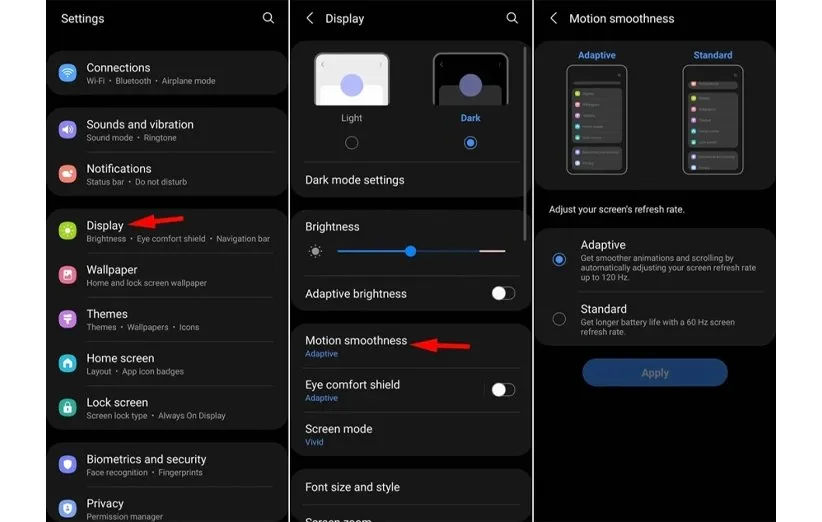
برای فعال یا غیرفعال کردن این قابلیت کافی است به تنظیمات رفته و در بخش Display، گزینهی Motion smoothness را انتخاب کنید. در صفحهای که باز میشود، میتوانید صفحه را روی رفرش ریت ۶۰ یا ۱۲۰ هرتز قرار دهید.
همچنین میتوانید در تنظیمات مربوط به صفحهی نمایشگر، ژستهای ناوبری را هم تغییر داده و به جای کلیدهای روی صفحه، تنها با سوایپ به بالا، تمام سه حالت بازگشت به عقب، کلید وسط و منوی برنامههای اخیر را انجام دهید. بعد از فعال کردن این گزینه شاید کار کردن با گوشی کمی برایتان سخت باشد اما بعد از مدت کوتاه به آن عادت خواهید کرد و میتوانید یک تجربهی لذتبخش از کار با یک گوشی تمام صفحه داشته باشید.
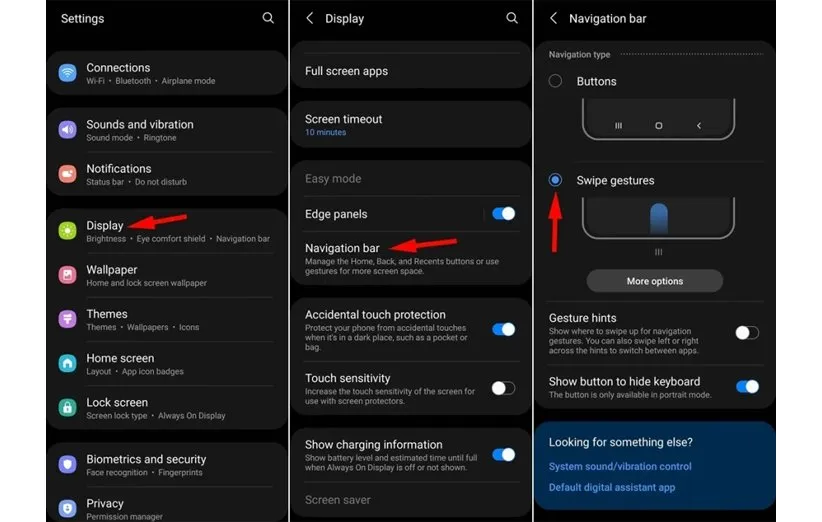
همچنین پیشنهاد میشود در صفحهی مربوط به تنظیمات، حالت دارک مود را هم مطابق زمان روز تنظیم کنید (در بخش Display و Dark mode settings) تا بدین ترتیب هنگام کار کردن با گوشی در نور شب، چشمانتان کمتر آسیب ببیند. از طرفی فعال کردن این گزینه میتواند مصرف باتری را هم تا حد چشمگیری کاهش دهد.
نکتهی ۷ – چرخش خودکار صفحه در یوتیوب
اگر جزء آن دسته از کاربرانی هستید که استفادهی زیادی از یوتیوب دارید و هر بار تماشای ویدیو از طریق این اپلیکیشن شما را مجبور میکند چرخش صفحه را فعال کنید، باید بگوییم میتوانید این کار را از طریق Bixby Routines انجام دهید.
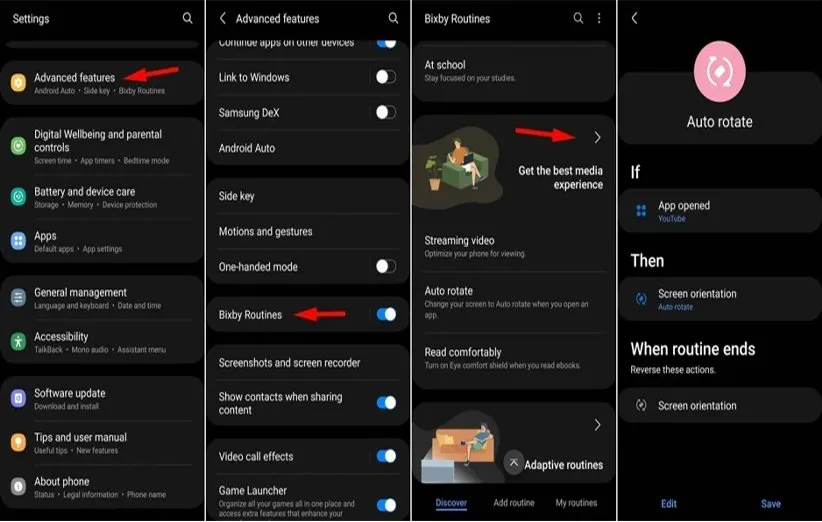
برای انجام این کار تنها کافی است وارد تنظیمات گوشی شده و از بخش Advanced features، گزینهی Bixby Routines و در نهایت هم Get the best media experience را انتخاب کنید. در صفحهی باز شده، میتوانید تعیین کنید اگر اپلیکیشنی مربوط به رسانه نظیر یوتیوب اجرا شود، صفحه به صورت خودکار به صورت افقی درآید تا بدین ترتیب بدون اینکه نیازی به فعال کردن این حالت به صورت دستی باشد، هربار که وارد یوتیوب میشوید گوشی به صورت خودکار صفحه را افقی کند.
نکتهی ۸ – ثبت اسکرینشات به صورت تمام صفحه
اگر قصد دارید از صفحهی گوشی اسکرینشات بگیرید یا به ضبط فیلم بپردازید اما نوار وضعیت در بالای صفحه (شامل اطلاعات باتری، ساعت، آنتن و …) و یا سه کلید ناوبری در پایین صفحه بخشی از فایل شما را اشغال کردهاند، میتوانید بهراحتی آنها را در اسکرینشاتها و ویدیوهایی که از صفحه تهیه میکنید پنهان کنید.
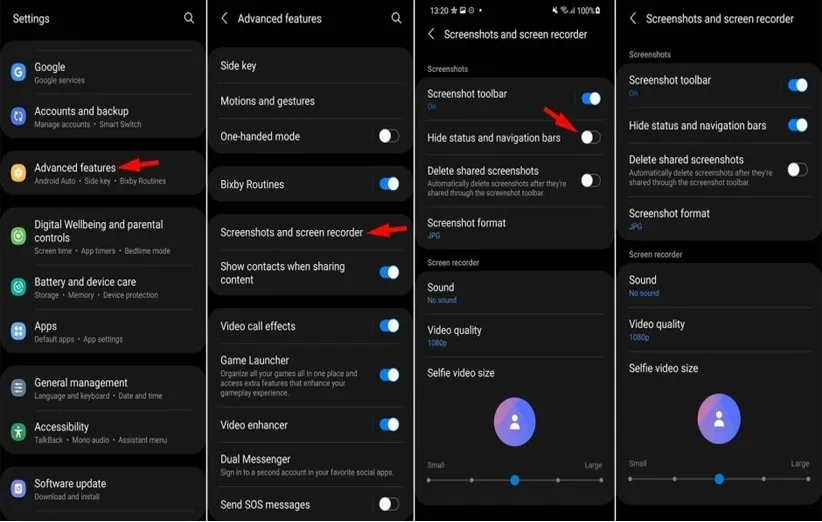
برای انجام این کار کافی است وارد تنظیمات شده و در بخش Advanced features، گزینهی Screenshots and screen recorder و سپس Hide status and navigation bars را انتخاب کنید. فعال کردن این گزینه باعث میشود از این پس اسکرینشاتها و ویدیوهایی که از صفحه تهیه میکنید کاملا تمام صفحه باشند و هیچ بخشی از آن توسط نوار اعلانات بالا و سیستم ناوبری پایین اشغال نخواهد شد.
نکتهی ۹ – بهبود کیفیت ویدیو
یکی دیگر از قابلیتهایی که در گوشیهای سری گلکسی S21 (و البته سایر گوشیهای جدید سامسونگ) وجود دارد، امکان افزایش کیفیت ویدیو است. البته فعال کردن آن تأثیر اندکی روی بهبود رنگبندی و کیفیت کلی یک ویدیو دارد و شاید در حالت عادی اصلا متوجه تغییری نشوید.
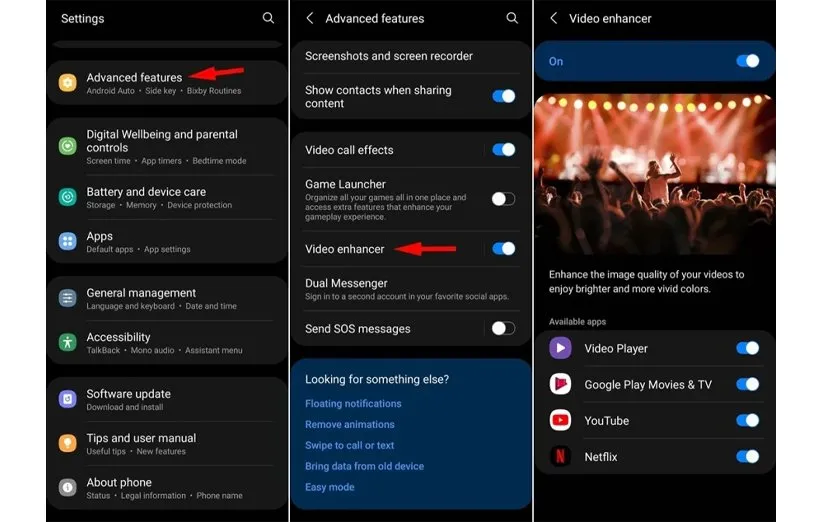
این قابلیت در همان بخش Advanced features وجود دارد که با کلیک روی آن میتوانید به اپلیکیشنهای موجود دسترسی داشته و انتخاب کنید کدام یک از آنها به قابلیت یاد شده دسترسی داشته باشند. اگر میخواهید Video enhancer برای همهی اپلیکیشنها فعال باشد، نیازی نیست وارد آن شوید. تنها در همان بخش روی آیکون فعال/غیرفعال کلیک کنید تا به صورت پیشفرض این قابلیت برای همهی اپلیکیشنهای مربوطه فعال شود.
نکتهی ۱۰ – استفادهی همزمان از دو حساب کاربری
این قابلیت در بسیاری از گوشیهای سامسونگ، حتی از زمان اندروید ۸ وجود دارد. اگر از اپلیکیشن شبکهی اجتماعی استفاده میکنید که محدودیت اضافه کردن بیش از یک حساب کاربری در آن وجود دارد، میتوانید به کمک این قابلیت گوشیهای سامسونگ، یک نسخهی کپی از آن اپلیکیشن روی گوشی داشته باشید و حساب کاربری دوم را در آن ثبت نام کنید.
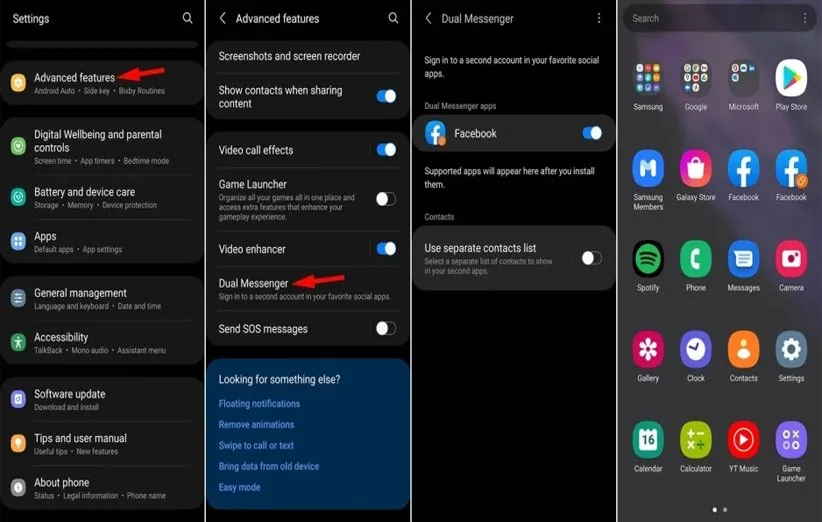
برای انجام این کار کافی است وارد تنظیمات شده و در بخش Advanced features، گزینهی Dual messenger را انتخاب کنید. به همین سادگی میتوانید از هر برنامهای که نسخهی اصلی آن را در گوشی نصب دارید و از این قابلیت پشتیبانی میکند، یک نسخهی کپی شده هم روی گوشی داشته باشید. لازم به ذکر است در کنار اپلیکیشن مربوطه یک دایرهی کوچک نارنجی رنگ هم ظاهر میشود. بسیاری از اپلیکیشنهای اجتماعی از این قابلیت پشتیبانی میکنند.
نکتهی ۱۱ – بهبود تجربهی گیمینگ
در تمام گوشیهای هوشمند، حالتی مخصوص گیمرها وجود دارد که با فعال کردن آن، گوشی برای انجام بازی بهینه میشود. سامسونگ این قابلیت را در یک اپلیکیشن تحت عنوان Game Launcher تعبیه کرده که تمام بازیها هم به صورت پیشفرض در آن قرار دارند. سامسونگ از زمان معرفی این اپلیکیشن تاکنون، به آن قابلیتهای زیادی اضافه کرده و اکنون در سری گوشیهای گلکسی S21، نسخهی بسیار قدرتمند آن را شاهد هستیم.
مهمترین گزینههای موجود در این برنامه شامل کاهش رفرش ریت نمایشگر و مسدود کردن اعلانات میشوند که برای بسیاری از گیمرها ضروری هستند. خصوصا رفرشریت پایین که برای ذخیرهی انرژی، نرخ تازهسازی صفحه را حتی تا ۴۸ هرتز هم کاهش میدهد. دسترسی به این قابلیت از دو طریق امکانپذیر است؛ هم خود اپلیکیشن و هم تنظیمات گوشی که میتوانید در تصاویر بالا، مسیر دسترسی به این قابلیت را مشاهده کنید.
نکتهی ۱۲ – قابلیتهای دوربین
برای آن دسته از کاربرانی که استفادهی زیادی از شبکههای اجتماعی دارند، یک سری قابلیت در اپلیکیشن دوربین وجود دارد که از جمله مهمترین آنها میتوان به ذخیرهی تنظیمات قبلی اشاره کرد. برای مثال اگر از گوشی بیشتر برای فیلمبرداری استفاده میکنید، میتوانید تنظیمات دوربین را طوری تعریف کنید که بعد از اجرای اپلیکیشن، دوربین در حالت ویدیو قرار داشته باشد.
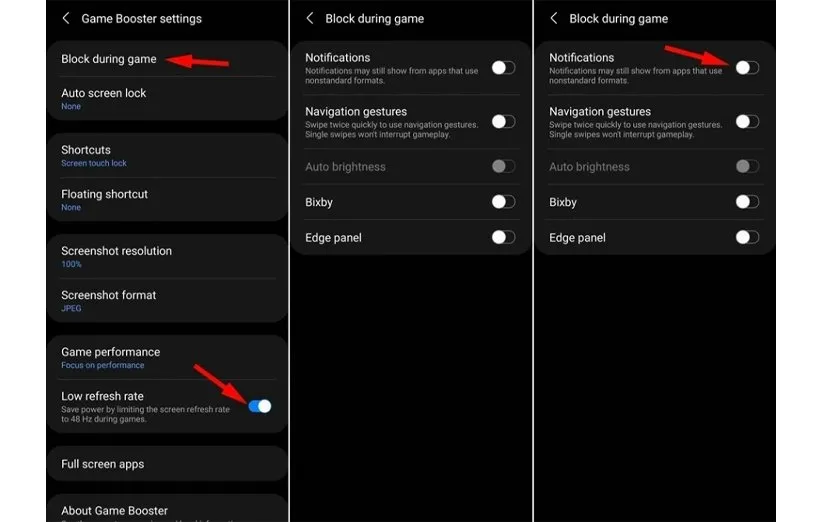
همچنین اگر خبرهای مربوط به گوشیهای سری گلکسی S21 را دنبال کرده باشید، احتمالا حالت Director’s View به گوشتان رسیده. قابلیت بسیار جالب و کاربردی که به شما این اجازه را میدهد در حالی که با یک دوربین در حال فیلمبرداری هستید، پیشنمایشی از حالت فیلمبرداری تمام دوربینهای دیگر را در پایین صفحه مشاهده کنید تا در صورت تمایل به آن دوربین سوییچ کرده و ادامهی فیلم را ضبط کنید.
این قابلیت به خصوص زمانی که نمیخواهید حین فیلمبرداری بابت اینکه کدام دوربین زاویهی بهتری دارد، وقت خود را صرف امتحان آنها کنید بسیار مفید خواهد بود. در تصویر زیر، میتوانید نحوهی فعال کردن حالت Director’s View را مشاهده کنید.
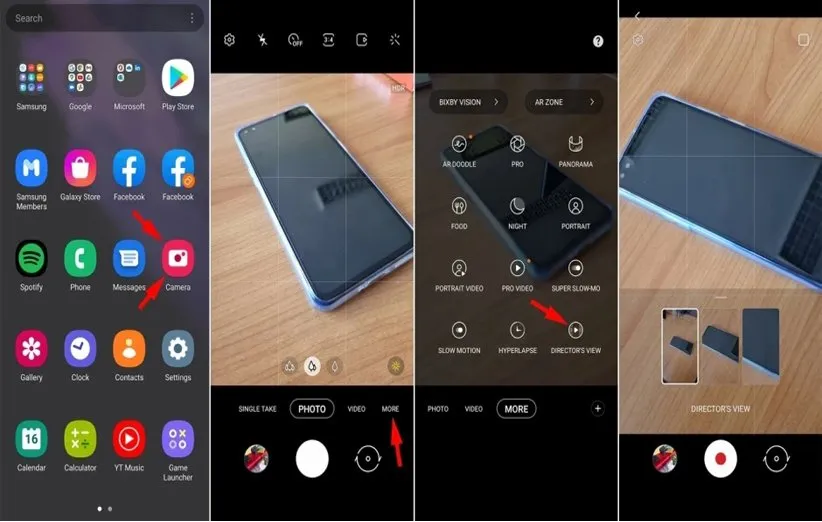
پرچمدارها در کنترل لرزش دست حین فیلمبرداری عملکرد فوقالعاده خوبی دارند و گوشیهای سری گلکسی S21 هم از این قاعده مستثنی نیستند. با این حال اگر حس میکنید ویدیوهای ضبط شده باز هم لرزش دارند میتوانید در منوی اصلی دوربین، در بالای صفحه گزینهای با آیکون کف دست را فعال کنید تا حالت Super Stable فعال شود.
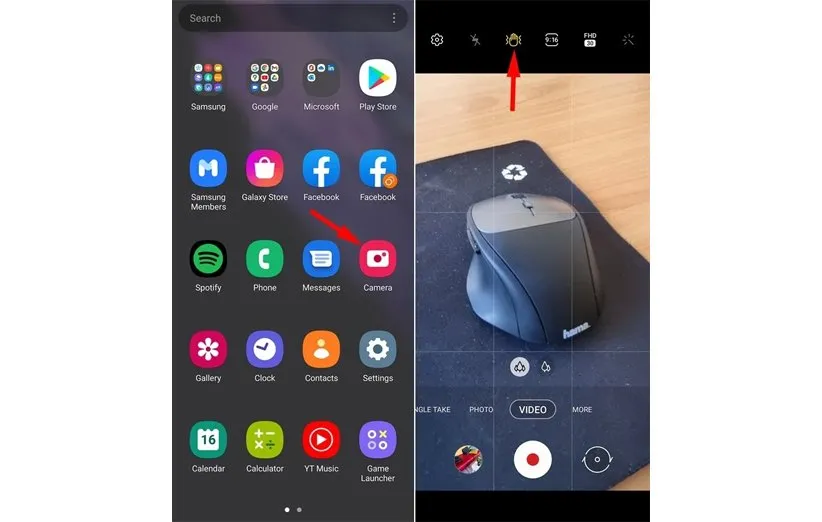
اگر جزء آن دسته از کاربرانی هستید که میخواهید از سوژهی دلخواه هم فیلم و هم تصویر تهیه کنید اما نمیخواهید این کار را حین فیلمبرداری و با فشردن کلید شاتر انجام دهید میتوانید Single Take را امتحان کنید. قابلیتی که چندین عکس به همراه یک ویدیوی کوتاه را با یک بار فشردن کلید شاتر ثبت و ضبط میکند تا چیزی را از دست ندهید.
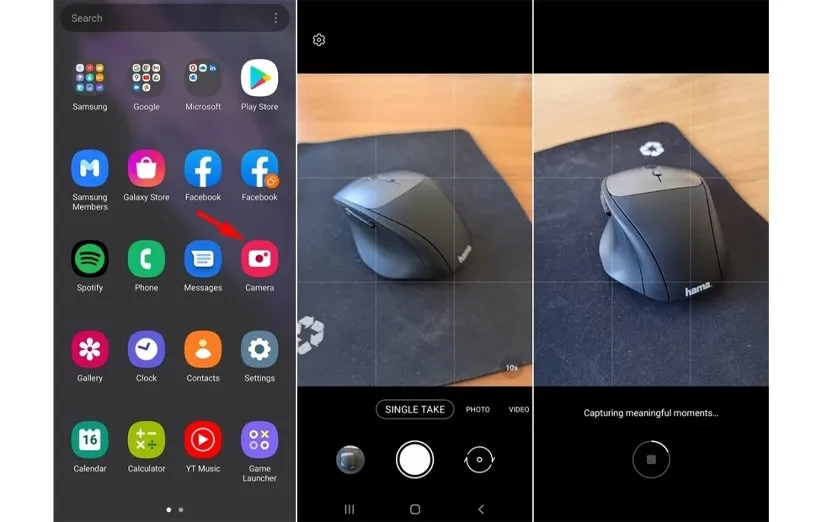
برای فعال کردن این قابلیت تنها کافی است گزینههای بالای شاتر را به سمت راست سوایپ کرده تا Single Take نمایش داده شود. اگر هم در منوهای سریع چنین گزینهای وجود نداشت میتوانید گزینههای بالای شاتر را به سمت چپ سوایپ کرده و با لمس عبارت More، گزینهی Single Take را انتخاب و یا آن را به منوی سریع دوربین اضافه کنید.
نکتهی ۱۳ – پنل اج (گوشههای نمایشگر)
یکی از تنظیمات دیگری که میتوانید باز هم در بخش نمایشگر (Display) به آن دسترسی داشته باشید، پنل اج یا همان گوشههای نمایشگر است. با فعال کردن این گزینه کاربر میتواند با سوایپ از گوشهی نمایشگر به سمت داخل، به لیستی از اپلیکیشنها، مخاطبین و بسیاری از چیزهای دیگر دسترسی داشته باشد تا به صورت میانبر از آنها استفاده کند.
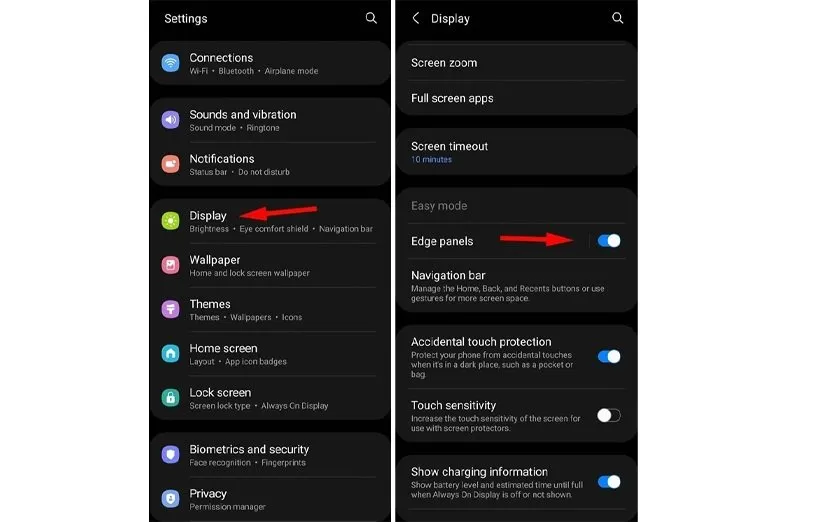
برای فعال کردن این قابلیت کافی است به تنظیمات گوشی رفته و در بخش Display، گزینهی Edge Panels را انتخاب کنید. لازم به ذکر است یا میتوانید آیکون فعال/غیرفعال را لمس کرده و قابلیت را با حالت پیشفرض استفاده کنید یا با کلیک روی آن، وارد تنظیمات مربوطه شده و تغییرات دلخواه خود را اعمال کنید.
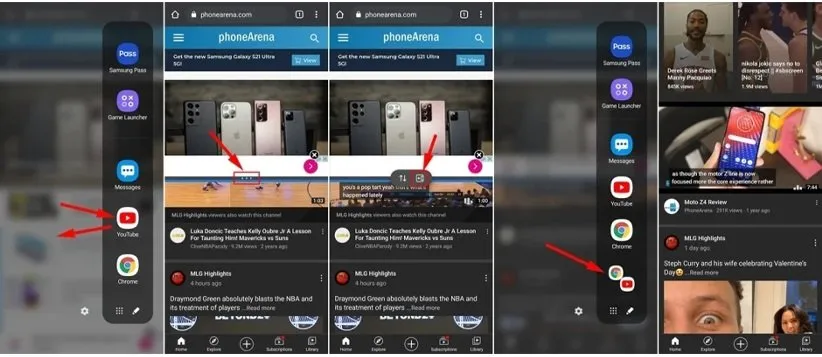
یکی از قابلیتهای بسیار خوبی که پنل اج دارد این است که اجازه میدهد دو برنامهای که معمولا به صورت اسپلیت اسکرین در کنار هم استفاده میکنید را در یک بخش قرار دهید. بدین ترتیب کافی است روی آن بخش ضربه بزنید تا هر دو برنامه به صورت همزمان و به صورت اسپلیت اسکرین در کنار هم اجرا شوند.
نکتهی ۱۴ – امنیت رمز عبور
اگر شما هم جزء آن دسته از کاربرانی هستید که سعی میکنید برای افزایش امنیت حساب کاربری یا گوشی خود رمزهای عبور سخت و پیچیدهای انتخاب کنید اما در نهایت تمام آنها را فراموش میکنید، با سامسونگ پس (Samsung Pass) خیالتان آسوده خواهد بود. میتوانید هر رمز عبوری که میخواهید با هر میزان از پیچیدگی در این بخش وارد کنید بدون اینکه نگران لو رفتن یا فراموش کردن آن باشید چون این رمز عبور با حسگر اثرانگشت شما محافظت میشود.
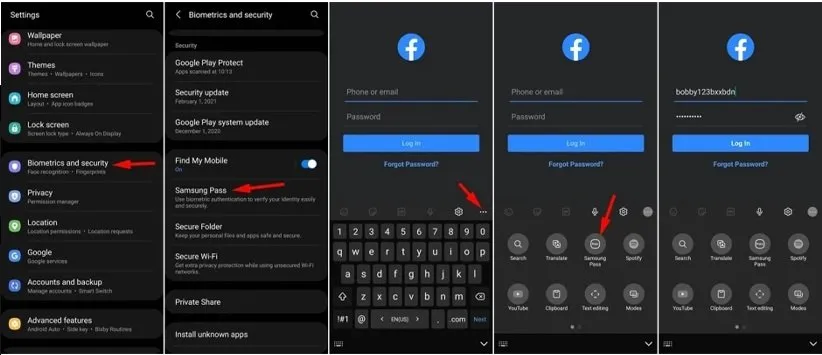
برای بهرهمندی از این قابلیت کافی است وارد تنظیمات شده و از بخش Biometrics and security، عبارت Samsung Pass را انتخاب کنید. برای دستیابی به این رمز عبور هم کافی است در بخشی که باید آن را تایپ کنید، بعد از نمایش صفحه کلید، سه نقطهی سمت راست را لمس کرده و در بین گزینهها، Samsung Pass را انتخاب کنید.
متأسفانه نمیتوانیم از منوی مربوط به Samsung Pass اسکرینشات تهیه کنیم تا بتوانیم آموزشهای مربوطه را از طریق تصویر به نمایش بگذاریم چون سامسونگ امنیت این بخش را بسیار جدی گرفته. به همین خاطر ادامهی تنظیمات را که ساده هم هستند باید شخصا انجام دهید.
مسلما قابلیتهای بسیار بیشتری هم در گوشیهای گلکسی S21 و البته بسیاری از گوشیهای دیگر سامسونگ وجود دارند که میتوانند تجربهی کاربری شما را لذتبخشتر کنند. با این حال به نظر میرسد این ۱۴ نمونه در دستهی مهمترینها قرار میگیرند. لازم به ذکر است این قابلیتها منحصر به گوشیهای سری S21 و یا حتی گوشیهای سامسونگ نیستند و هدف از نوشتن این مطلب هم فقط روش دسترسی به یک سری از آنها در رابط کاربری جدید سامسونگ بوده.
منبع: PhoneArena